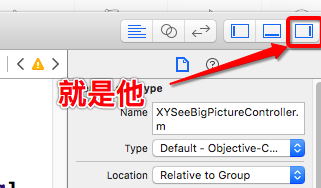Xcode应用程序的快捷方式
Contents
- 1. Xcode相关:
- 2. 文件相关:
- 2.1. 添加一个新桌面(New Tab) Command + T
- 2.2. 添加一个新窗口((New Window)当前项目拷贝一份显示) Shift + Command + T
- 2.3. 创建一个新文件(New File) Command + N
- 2.4. 创建一个新项目(New Project) Shift + Command + N
- 2.5. 创建一个新工程(New Workspace) Ctrl + Command + N
- 2.6. 创建一个虚拟文件夹(New Group) Ctrl + Alt + N
- 2.7. 快速打开一个选中的文件夹 Command + O
- 2.8. 快速查找项目中的.h或.m文件 Shift + Command + O
- 2.9. 显示/隐藏导航器面板 Command + 0
- 2.10. 显示/隐藏实用工具面板 Command + Option + 0
Xcode相关:
打开Xcode偏好设置(Preferences) Command + 逗号(,)
隐藏Xcode Command + H
隐藏其他文件(非当前窗口显示的文件为其他文件,非鼠标光标所指文件) Command + Alt + H
退出Xcode Command + Q
文件相关:
添加一个新桌面(New Tab) Command + T

添加一个新窗口((New Window)当前项目拷贝一份显示) Shift + Command + T

创建一个新文件(New File) Command + N
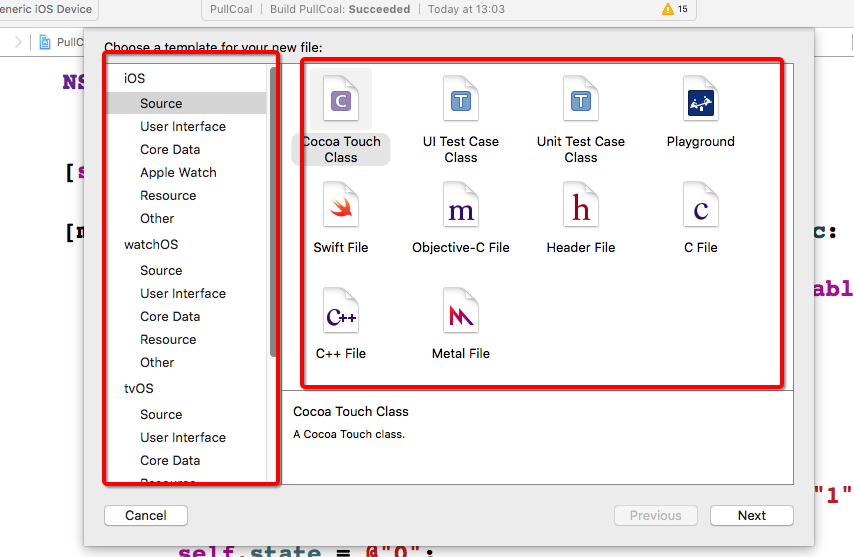
创建一个新项目(New Project) Shift + Command + N
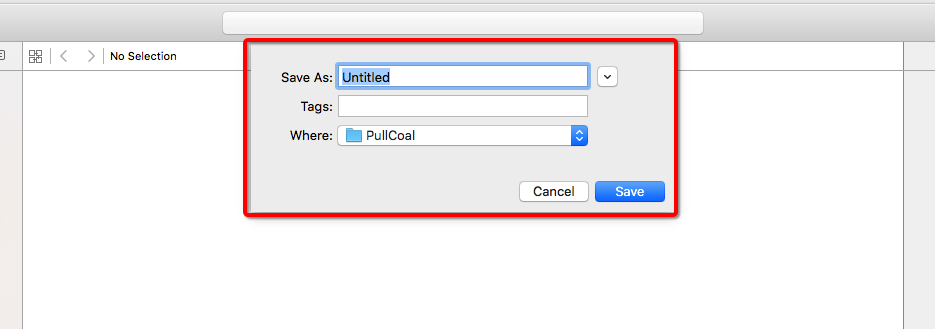
创建一个新工程(New Workspace) Ctrl + Command + N
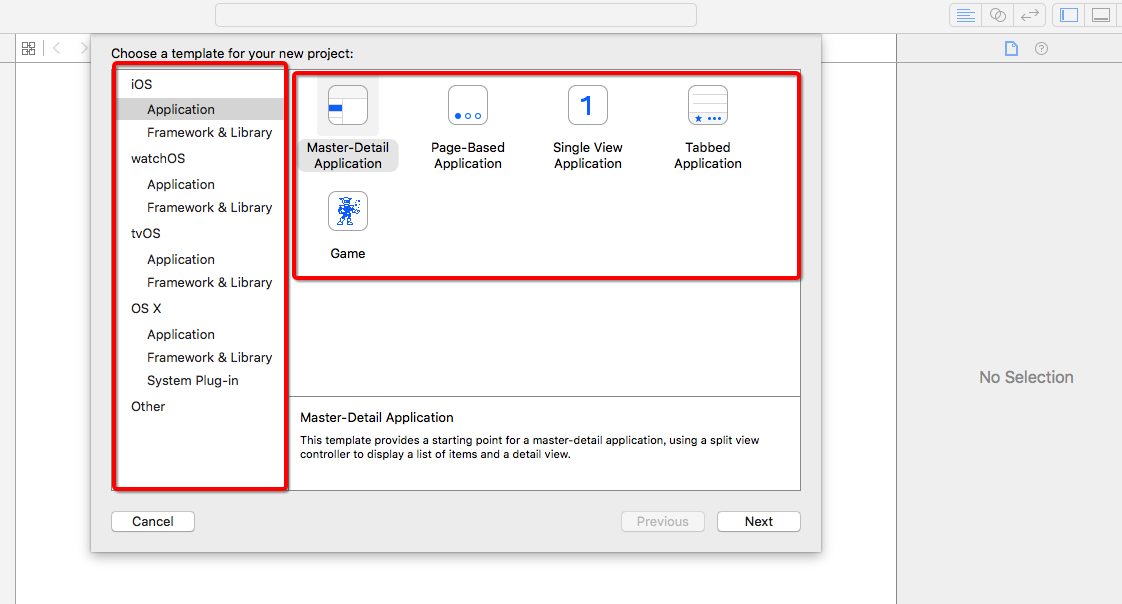
创建一个虚拟文件夹(New Group) Ctrl + Alt + N
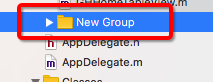
快速打开一个选中的文件夹 Command + O
快速查找项目中的.h或.m文件 Shift + Command + O
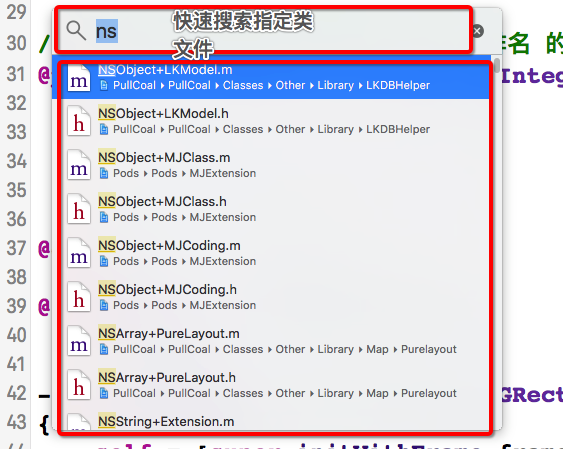
显示/隐藏导航器面板 Command + 0
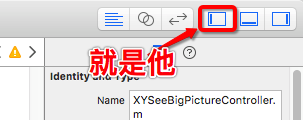
显示/隐藏实用工具面板 Command + Option + 0